Arbeiten mit Notizen
Notizen können als Ressourcenplanung verwendet werden. Die Notizen können zum Beispiel zum Eintragen von Urlauben, Fahrzeugeinteilungen, usw. verwendet werden. Es empfiehlt sich, diese Notizen an alle Benutzer zu versenden um somit die innerbetriebliche Organisation zu erleichtern.
Erstellen von Notizen:
Sie können eine neue Notiz von überall in com(organize) aus mit der Tastenkombination "Strg" + "N" starten.
Andere Möglichkeiten sind:
* vom com(organize)-Hauptmenü: Datei > Neu > Notiz
* oder durch Doppelklick mit der linken Maustaste auf die leere Fläche unterhalb der Auflistung der Notizen im Kalender
Es öffnet sich folgendes Fenster:
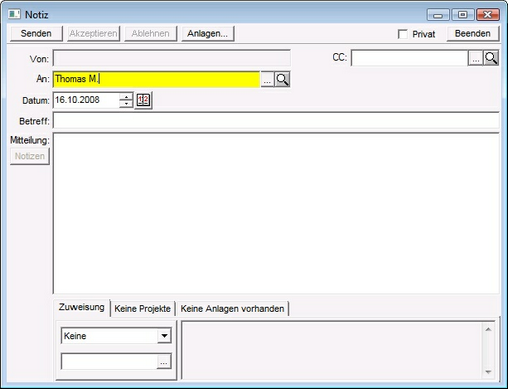
Von: hier wird automatisch Ihr Benutzername, unter dem Sie in com(organize) angelegt sind, eingetragen, wenn Sie auf "Senden" klicken.
An: in dieses Feld müssen Sie den Empfänger der Notiz eintragen
Erstellen von eigenen Notizen: in der Regel wird man sich eine eigene Notiz notieren. Da dies die häufigste Variante ist, wird im Feld "An" automatisch der eigene Benutzername voreingestellt. Sie können aber mit den Tasten "Pfeil nach oben" sowie "Pfeil nach unten" sehr komfortabel die anderen Benutzer im System durchblättern bzw. auswählen.
Erstellen von internen Notizen:
Sie können entweder die Benutzerkurzbezeichnung (Kürzel, mit dem dieser Benutzer in com(organize) angelegt ist - meist die Anfangsbuchstaben, z.B. PL) oder den Benutzernamen eingeben. Wenn Sie die ersten Buchstaben des Benutzernamens eingeben, wird durch die Auto-Vervollständigung der komplette Name eingetragen. Sie können aber auch durch Drücken auf die Cursortasten "Pfeil nach oben" bzw. "Pfeil nach unten" die angelegten Benutzer durchblättern. Nähere Informationen siehe: "Benutzer"
Beispiel: (Auto-Vervollständigung) nach Eingabe von "pe" erscheint der komplette Name
![]()
Erstellen von Notizen an Benutzergruppen:
Intern: Sie können im Bereich com(economy) einen Langtext anlegen, in dem durch Strichpunkt und OHNE Leerzeichen getrennt die gewünschten Kurzcodes der Benutzer ODER die Benutzernamen angegeben sind. Diesen Langtext können Sie dann im Feld "An:" eintragen bzw. mit der Taste "F3" suchen und übernehmen. Damit werden automatisch alle Benutzer als Empfänger eingetragen.
CC : Sie können eine Kopie der Notiz auch an zusätzliche Empfänger schicken.
Datum: An dem hier angegebenen Tag wird die Notiz beim Empfänger im Kalender eingetragen.
Betreff: Sie sollten auf jeden Fall einen Betreff eintragen da dieser Betreff im Kalender angezeigt wird (je nach Breite der Spalten - Details siehe
unter "Kalender").
Dieses Feld hat aber noch eine weitere wichtige Funktion: die Zuordnung der Notiz zum Stamm des Empfängers.
Diese Funktion ist vor allem für die interne Verwendung der com[organize] gedacht. Wenn man im Feld "Betreff" steht, kann man mit dem Supersuchschlüssel nach Kunden / Lieferanten / Kontakten suchen. Wenn Sie anschließend eine Adresse auswählen wird automatisch der Name in das Betreff - Feld geschrieben und die Nachricht dem entsprechenden Kunden / Lieferanten / Kontakt zugewiesen und ist damit im Info-Center ersichtlich. Details dazu siehe: "Info-Center".
Mitteilung: In diese Zeilen können Sie eine umfangreichere Beschreibung der Notiz eintragen. Dieser Text wird im Kalender nicht mit angezeigt. Wenn Sie diese Mitteilung lesen wollen, müssen Sie die Notiz im Kalender aufmachen (Doppelklick mit der linken Maustaste).
Zuweisung: Falls Sie die Zuweisung nicht schon im Feld "Betreff" gemacht haben (siehe oben) haben Sie hier die Möglichkeit, die Notiz einem Kunden, Lieferanten oder Kontakt zuzuordnen. Details dazu siehe "Info-Center".
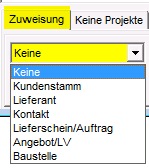
Hinweis: Die in der Auswahlliste weiters angezeigten Zuweisungen: "Lieferschein/Auftrag", "Angebot/LV" sowie "Baustelle" gelten nur bis zur Programmversion ce6.32 !! Ab der Version ce7.xx werden Geschäftsfälle und einzelne Belege automatisch zugewiesen womit diese Möglichkeiten ab ce7.xx bedeutungslos sind!!
Nachdem Sie im ersten Feld ausgewählt haben, welchem Bereich Sie die Notiz zuordnen wollen können Sie im Feld darunter eine Auswahlliste des gewählten Bereiches anzeigen lassen oder mittels Supersuchschlüssel ("Alt" + "F") gezielt eine Adresse suchen:
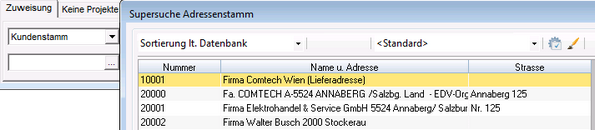
Keine Projekte / Keine Anlagen:
![]()
In diesen Feldern wird angezeigt, ob bzw. welche Projekte bzw. Anlagen Sie mit der Notiz verknüpft haben.
Wenn Sie z. B. eine Anlage eingetragen haben, dann wird diese nicht nur angezeigt, sondern Sie können diese Anlage zur Kontrolle entweder öffnen oder auch wieder aus der Notiz herauslöschen:
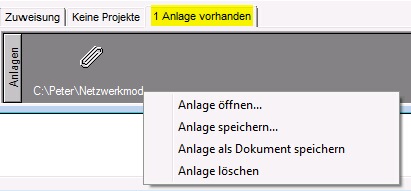
Zum Öffnen klicken Sie mit der linken Maustaste entweder auf den Text der Anlage oder auf die Büroklammer.
Zum Löschen klicken Sie mit der rechten Maustaste entweder auf den Text der Anlage oder auf die Büroklammer und anschließend auf "Anlage löschen".
Weitere Informationen zu Anlagen siehe unter: "Anlagen".
Privat: Wenn Sie diese Option aktivieren, kann diese Notiz nur vom Empfänger nach Eingabe des Privatpasswortes gelesen werden. Siehe auch "Private Einträge anzeigen".
Erhalt von Notizen: ( Akzeptieren und Ablehnen)
Wenn Sie eine Notiz erhalten wird diese in der Mailbox abgelegt und Sie haben die Möglichkeit diese Notiz zu Akzeptieren, bzw. Abzulehnen. Weiters wird die Notiz in Ihrem Kalender am betreffenden Tag als "vorläufig" eingetragen (in kursiver Schriftart und mit Fragezeichen: ![]() ) Akzeptieren Sie Notizen, werden diese sofort in Ihrem Kalender beim entsprechenden Datum fix abgelegt. Wenn Sie Notizen jedoch Ablehnen, wird automatisch der Sender informiert (durch ein Mail).
) Akzeptieren Sie Notizen, werden diese sofort in Ihrem Kalender beim entsprechenden Datum fix abgelegt. Wenn Sie Notizen jedoch Ablehnen, wird automatisch der Sender informiert (durch ein Mail).
Hinweis: Beachten Sie in diesem Zusammenhang Ihre Benutzerberechtigungen. Sie werden nicht immer die Berechtigung haben, Notizen abzulehnen oder zu ändern! Details siehe unter: "Benutzer".
Beispiel für fehlende Berechtigungen: die Funktionen "Akzeptieren" und "Ablehnen" sind nicht aktiviert (hellgrau):
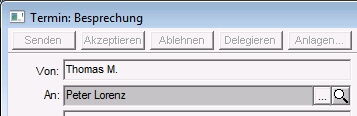
Beispiel 1: (erhaltene Notiz in der Mailbox)

Hinweis: wenn Sie sich selbst eine Notiz eintragen, wird natürlich nicht extra auch noch ein Mail bei Ihnen selbst eingetragen!
Öffnen Sie die Notiz und entscheiden Sie, ob Sie sie "Akzeptieren" oder "Ablehnen" wollen:
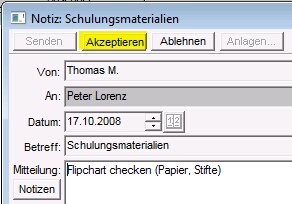
Wenn Sie eine Notiz akzeptieren wird dieser in Ihrem Kalender fix eingetragen (in Normalschrift und ohne Fragezeichen). Wenn Sie die Notiz jedoch ablehnen, wird automatisch der Sender informiert (durch ein Email).
Notiz ablehnen: wenn Sie eine erhaltene Notiz (zuerst in der Mailbox aufmachen) ablehnen, dann erhalten Sie folgende Sicherheitsabfrage:
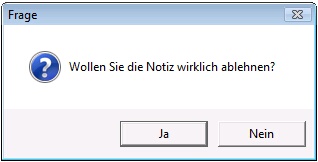
Wenn Sie anschließend die Notiz mit "Ja" wirklich ablehnen, wird automatisch ein Antwortmail an den Absender generiert.
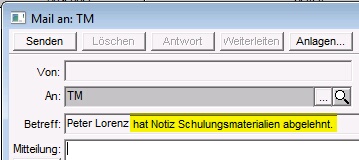
Hinweis: Der Betreff der ursprünglichen Notiz wird mit angezeigt (siehe oben).
Dieses Antwortmail müssen Sie absenden - ein Abbruch ist nicht möglich !!!
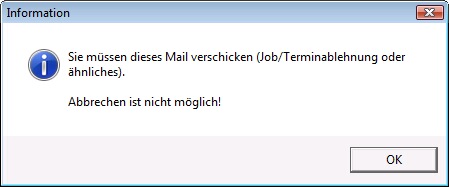
Beispiel 2: (Notizen im Kalender)
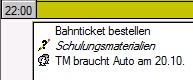
Die mittlere Notiz ist noch mit einem Fragezeichen versehen und in kursiver Schriftart weil sie noch nicht bestätigt wurde (in der Mailbox öffnen und akzeptieren). Nachdem die Notiz (von allen Empfängern) akzeptiert wurde, scheint sie in normaler Schrift auf und das Fragezeichen ist weg. Außerdem wird bei denjenigen Notizen, die an mehrere Empfänger gesandt wurden, ein eigenes Symbol (zwei Köpfe:![]() ) angezeigt (siehe letzte Notiz).
) angezeigt (siehe letzte Notiz).
Verschieben von Notizen zu einem anderen Datum:
Hinweis: Beachten Sie in diesem Zusammenhang Ihre Benutzerberechtigungen. Sie werden nicht immer die Berechtigung haben, Notizen abzulehnen oder zu ändern! Details siehe unter: "Benutzer".
Variante 1: (verschieben in einer geringen Zeitspanne)
Klicken Sie die zu verschiebende Notiz mit der linken Maustaste an, lassen Sie die Maustaste gedrückt und bewegen Sie sich zu dem Datum, an dem Sie die Notiz positionieren wollen. Lassen Sie die Maustaste aus - die Notiz wird zu diesem Datum verschoben
Variante 2: (für grössere Zeitspannen) ---- gilt NUR für EIGENE Notizen !!!!
Öffnen Sie die Notiz die Sie verschieben wollen
Verändern Sie hier das Datum, entweder mit den Cursortasten, oder mit dem Kalender. Somit wird diese Notiz sofort auf das eingestellte Datum verschoben.
Hinweis: Notizen, die an mehrere Benutzer geschickt wurden (erkennbar durch das Symbol ![]() links neben dem Text), können von den einzelnen Benutzern NICHT verändert, also auch nicht verschoben werden!
links neben dem Text), können von den einzelnen Benutzern NICHT verändert, also auch nicht verschoben werden!
Notiz suchen: siehe unter: "Nachrichten suchen"